Inleiding
Voor veel Windows 10-gebruikers is het zien van het bericht ‘Deze bestanden kunnen schadelijk zijn voor uw computer’ een enigszins veel voorkomende gebeurtenis bij het downloaden of openen van bepaalde bestanden. Hoewel het misschien alarmerend lijkt, dient deze waarschuwing als een cruciaal verdedigingsmechanisme dat is bedoeld om uw systeem te beschermen tegen mogelijke bedreigingen die schade kunnen veroorzaken. Weten waarom deze waarschuwingen worden gegeven en hoe u ze goed kunt beheren, is essentieel voor het behoud van een veilige computeromgeving. Deze uitgebreide gids gaat in op de oorzaken achter deze waarschuwingen, evalueert het daadwerkelijke risico van gemarkeerde bestanden en biedt strategieën voor het verantwoord en veilig omgaan met deze situaties.
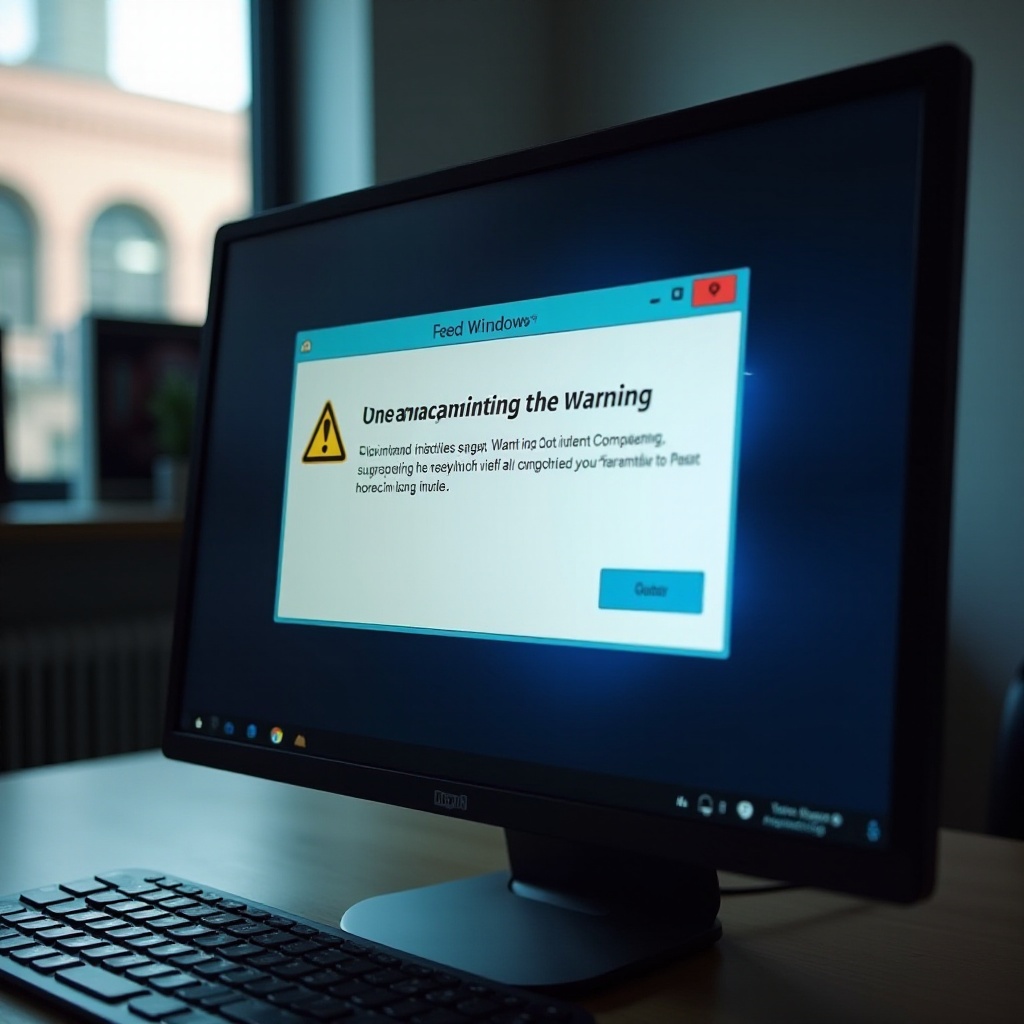
Wat veroorzaakt de waarschuwing ‘Deze bestanden kunnen schadelijk zijn’?
Het waarschuwingssysteem van Windows 10 is ontworpen om uw computer te beschermen tegen verdachte bestanden die mogelijk malware of virussen bevatten. Dit bericht verschijnt meestal wanneer u probeert bestanden van niet-geverifieerde bronnen te downloaden of te openen, zoals het internet, openbare netwerken of onbekende USB-stations. Verschillende cruciale factoren dragen bij aan deze waarschuwing:
- Domeinreputatie: Bestanden die afkomstig zijn van websites die geen juiste vertrouwenssignalering hebben of geen veilige certificaten (HTTPS) gebruiken, worden vaak gemarkeerd.
- Bestandstype en extensie: Uitvoerbare bestanden (.exe, .bat) of bestanden met mogelijk onveilige macro’s veroorzaken vaak waarschuwingen.
- Beveiligingsinstellingen: De frequentie van deze waarschuwingen kan worden beïnvloed door uw beveiligingsinstellingen. Het verlagen van de beveiligingsinstellingen kan waarschuwingen verminderen, maar tegelijkertijd de kwetsbaarheid verhogen.
Deze waarschuwingen moedigen gebruikers aan om voorzichtig te handelen om ervoor te zorgen dat acties opzettelijk worden genomen en men zich bewust is van de potentiële risico’s.
Risico-inschatting: Zijn deze bestanden echt schadelijk?
Het is belangrijk op te merken dat niet elk bestand dat door Windows 10 wordt gemarkeerd, een daadwerkelijk bedreiging vormt. Vaak houdt het systeem de veiligheid in acht en markeert het bestanden van minder bekende ontwikkelaars of domeinen zonder een gevestigde reputatie. Echter, het negeren van deze waarschuwingen zonder de nodige zorg kan gevaarlijk zijn, aangezien cybercriminelen voortdurend nieuwe manieren ontwikkelen om malware in schijnbaar onschuldige bestanden te verpakken.
Om het daadwerkelijke risico te beoordelen, inspecteer de bron van het bestand. Bestanden van gerenommeerde bedrijven of ontwikkelaars zijn over het algemeen veiliger, hoewel het altijd verstandig is om te verifiëren. Evalueer de context: als een bestand onverwacht of ongevraagd verschijnt, benader het dan met verhoogde voorzichtigheid. Waakzaamheid combineren met logica helpt bij het onderscheiden van routinematige waarschuwingen en legitieme bedreigingen.
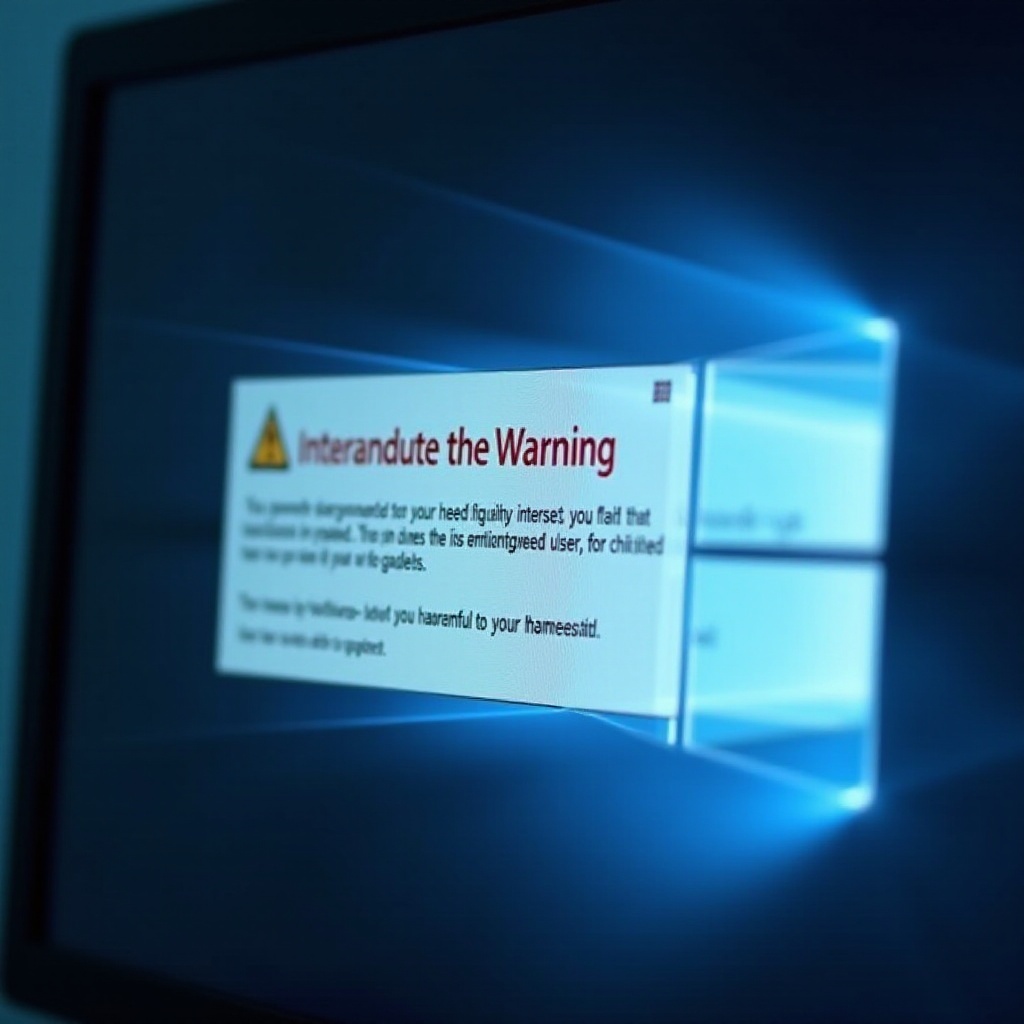
Hoe gedownloade bestanden veilig te beheren en te verifiëren
Het veilig omgaan met potentieel schadelijke bestanden omvat verschillende effectieve strategieën:
Bronnen van bestanden verifiëren
Controleer altijd de bron van het bestand. Kies voor officiële websites, veilige verbindingen en vertrouwde ontwikkelaars om uw vertrouwen in voortgang te vergroten. Raadpleeg gebruikersrecensies of raadpleeg softwaredatabases om de authenticiteit te bevestigen.
Scannen met antivirussoftware
Voordat u een gemarkeerd bestand opent, voer een scan uit met betrouwbare antivirussoftware. Zorg ervoor dat uw virusdefinities actueel zijn. De meeste antivirusprogramma’s geven een uitgebreid rapport over de veiligheid van het bestand en waarschuwen u voor eventuele gedetecteerde bedreigingen.
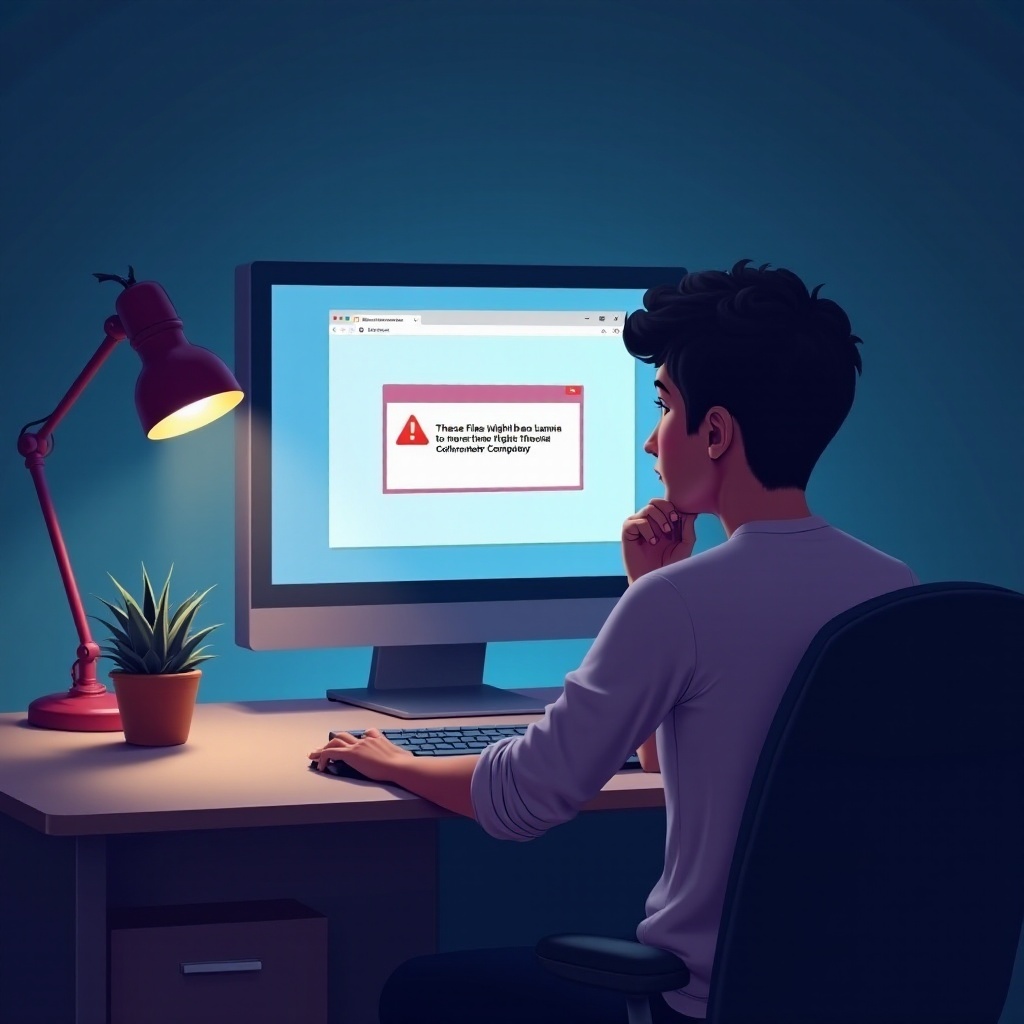
Windows-beveiligingsinstellingen aanpassen voor veilige toegang
Soms worden legitieme bestanden ten onrechte gemarkeerd door te strikte beveiligingsinstellingen. Hier is hoe u deze instellingen verantwoord kunt aanpassen:
Internetopties wijzigen
- Open Configuratiescherm en kies ‘Internetopties’.
- Ga naar het tabblad ‘Beveiliging’ en pas het beveiligingsniveau aan indien nodig.
- Voor vertrouwde internetzones kunnen bronnen met een hoog vertrouwensniveau een lager beveiligingsniveau krijgen, waardoor onderbrekingen worden verminderd.
Vertrouwde sites toevoegen
- Selecteer binnen het tabblad ‘Beveiliging’ ‘Vertrouwde sites’.
- Klik op ‘Sites’ en voeg URL’s toe waarvan u regelmatig downloadt en waarvan u weet dat ze veilig zijn.
- Hierdoor wordt de kans verkleind op ongewenste waarschuwingen van deze specifieke sites.
Strategieën voor veilig computergebruik om schadelijke downloads te vermijden
Het implementeren van preventieve maatregelen is cruciaal om het risico op schadelijke downloads te minimaliseren:
Beste browserpraktijken
- Gebruik gerenommeerde webbrowsers met ingebouwde beveiligingsfuncties.
- Vermijd het downloaden van bestanden van onbekende websites of links uit ongevraagde e-mails.
- Gebruik browserextensies die ontworpen zijn om beveiliging en privacy te verbeteren.
Uw systeem up-to-date houden
Zorg ervoor dat Windows en alle geïnstalleerde applicaties constant worden bijgewerkt. Updates bevatten vaak belangrijke beveiligingspatches die beschermen tegen kwetsbaarheden die door malware kunnen worden misbruikt.
Conclusie
De waarschuwing ‘Deze bestanden kunnen schadelijk zijn’ vormt een belangrijk onderdeel van de beveiligingsverdediging van Windows 10. Hoewel deze waarschuwingen soms het gevolg kunnen zijn van valse positieven, is het handhaven van waakzaamheid door bestandverificatie en routinematige systeemupdates verplicht. Door zorgvuldig te beheren hoe bestanden worden geverifieerd en beveiligd, kunt u uw computerervaring verbeteren en de veiligheid van uw systeem versterken.
Veelgestelde Vragen
Waarom markeert Windows bepaalde bestanden als schadelijk?
Windows markeert bestanden op basis van hun oorsprong, bestandstype en de beveiligingsinstellingen van het systeem. Niet-geverifieerde bronnen of mogelijk onveilige bestandstypen kunnen deze waarschuwingen activeren om schade te voorkomen.
Hoe kan ik de waarschuwing voor specifieke downloads uitschakelen?
U kunt de beveiligingsinstellingen aanpassen in ‘Internetopties’ en vaak bezochte, vertrouwde sites toevoegen aan uw lijst ‘Vertrouwde sites’ om onnodige waarschuwingen te verminderen.
Wat moet ik doen als ik per ongeluk een schadelijk bestand heb gedownload?
Koppel onmiddellijk de internetverbinding los en voer een volledige systeemscan uit met bijgewerkte antivirussoftware. Als malware wordt gedetecteerd, volg dan de instructies van uw antivirussoftware om deze te verwijderen en overweeg om uw systeem te herstellen naar een eerdere veilige toestand.